Trong nhiều trường hợp, bạn cần một công cụ quét và bảo vệ phần mềm độc hại hiệu quả cho máy chủ DirectAdmin. ImunifyAV là giải pháp mạnh mẽ giúp bảo vệ website khỏi các mối đe dọa an ninh một cách tự động. Cùng Nhân Hòa tìm hiểu cách cài đặt ImunifyAV vào DirectAdmin đơn giản nhất cũng như cách để gỡ ImunifyAV ra khỏi DirectAdmin nhé!
ImunifyAV là gì?
ImunifyAV là một phần mềm bảo mật miễn phí, chuyên quét và phát hiện các mã độc trên hầu hết các nền tảng PHP. Công cụ này giúp nhận diện hiệu quả các mối đe dọa như malware, virus, backdoor, shell và phishing, đảm bảo an toàn cho hệ thống.
Tuy nhiên, ImunifyAV chỉ dừng lại ở việc quét và cảnh báo mà không tự động loại bỏ mã độc. Do đó, để có tính năng dọn dẹp tự động, người dùng cần nâng cấp lên ImunifyAV+ hoặc Imunify360.

>>> XEM THÊM: Hướng dẫn cài đặt Zend Optimizer/Guard vào DirectAdmin nhanh chóng
Hướng dẫn [A-Z] cài đặt ImunifyAV vào DirectAdmin
Việc cài đặt ImunifyAV không quá phức tạp và có thể thực hiện nhanh chóng thông qua một số lệnh cơ bản. Dưới đây là hướng dẫn chi tiết từng bước giúp bạn cài đặt và sử dụng ImunifyAV trên DirectAdmin một cách dễ dàng.
Bước 1: Truy cập SSH vào hệ thống DirectAdmin
Trước tiên, bạn cần truy cập vào VPS hoặc máy chủ của mình bằng SSH với quyền root để thực hiện quá trình cài đặt.
Bước 2: Cập nhật hệ điều hành
Chạy lệnh sau để đảm bảo hệ điều hành của bạn đang ở phiên bản mới nhất:
yum update -y
Bước 3: Tiến hành cài đặt ImunifyAV
Chạy các lệnh sau để tải xuống và cài đặt ImunifyAV:
wget https://repo.imunify360.cloudlinux.com/defence360/imav-deploy.sh

bash imav-deploy.sh
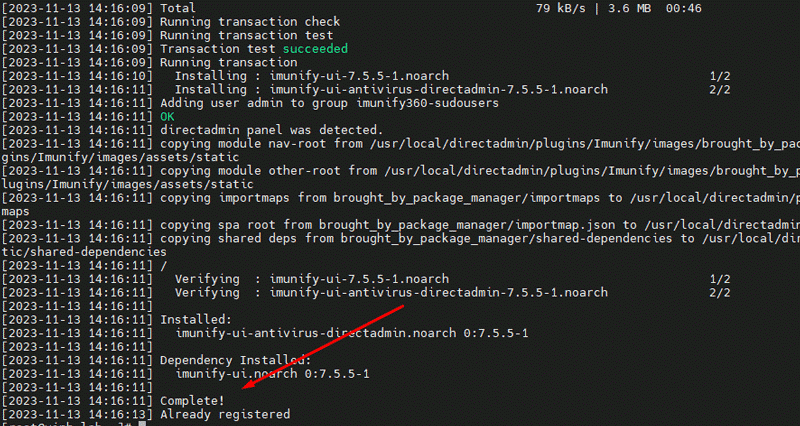
Nếu bạn đã mua phiên bản ImunifyAV+, hãy nhập key bản quyền vào lệnh sau:
wget https://repo.imunify360.cloudlinux.com/defence360/imav-deploy.sh
bash imav-deploy.sh –key YOUR_KEY
Bước 4: Khắc phục lỗi giao diện (nếu có)
Sau khi cài đặt, khi truy cập DirectAdmin và chọn ImunifyAV Plugins, có thể bạn sẽ thấy màn hình trắng do skin "enhanced" đã lỗi thời. Để chuyển sang skin "evolution", chạy các lệnh sau:
cd /usr/local/directadmin/data/skins/enhanced
cp -p lang/en/lf_standard.html lang/en/my_lf_standard.html
perl -pi -e 's/iso-8859-1/UTF-8/' lang/en/my_lf_standard.html
echo "LF_STANDARD=my_lf_standard.html" >> files_custom.conf
Bước 5: Kiểm tra lại cài đặt
Sau khi hoàn tất các bước trên, bạn có thể đăng nhập vào DirectAdmin và kiểm tra mục ImunifyAV Plugins để đảm bảo phần mềm đã được cài đặt thành công.
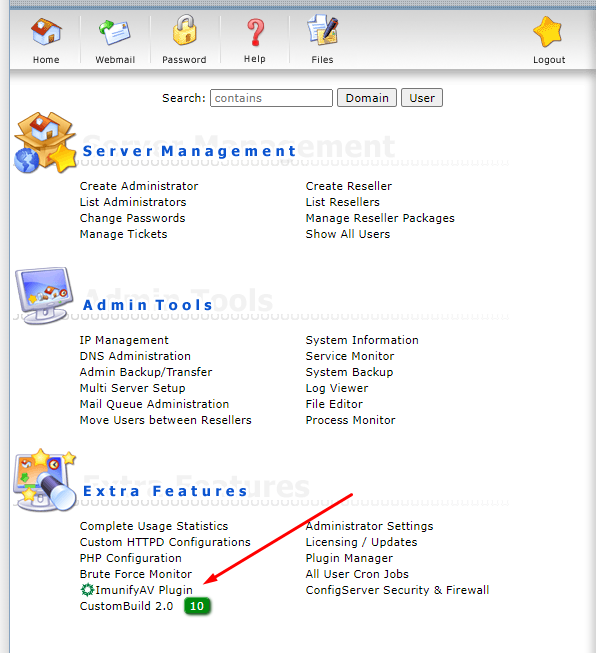
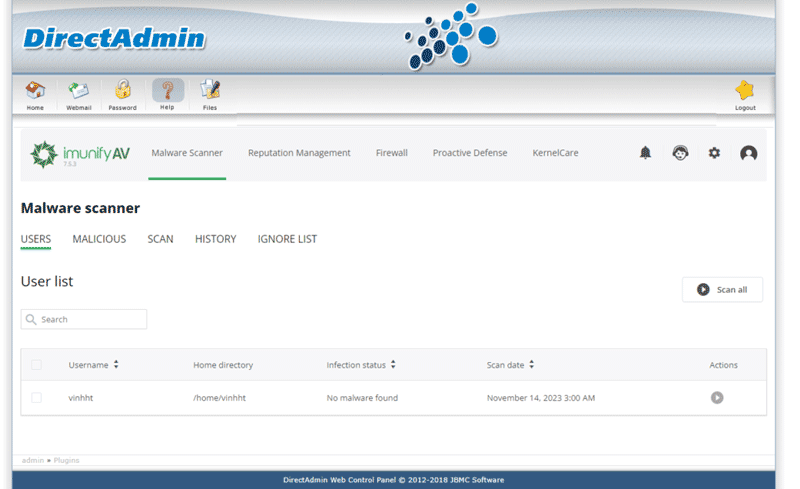
>>> XEM THÊM: Hướng dẫn [A-Z] build lại Exim trên Directadmin Cực Dễ
Hướng dẫn cập nhật và gỡ cài đặt ImunifyAV
Cập nhật ImunifyAV
Thường xuyên cập nhật để đảm bảo phần mềm hoạt động ổn định với lệnh:
yum update imunify-antivirus
Cho phép tài khoản con sử dụng ImunifyAV
Nếu muốn các tài khoản con trên DirectAdmin có thể sử dụng ImunifyAV, chạy lệnh sau với quyền root:
/opt/alt/python35/share/imunify360/scripts/av-userside-plugin.sh
Gỡ cài đặt ImunifyAV
Nếu không muốn tiếp tục sử dụng ImunifyAV, bạn có thể gỡ bỏ bằng lệnh:
wget https://repo.imunify360.cloudlinux.com/defence360/imav-deploy.sh
bash imav-deploy.sh –uninstall
Các bài viết liên quan:
- Cài đặt Softaculous lên Directadmin Chỉ với 4 bước đơn giản
- Hướng dẫn allow và block IP trên tường lửa CSF Directadmin
Lời kết
Như vậy, trên đây là hướng dẫn cài đặt ImunifyAV vào DirectAdmin chi tiết, từ việc truy cập vào VPS với quyền root đến khi hoàn tất việc cài đặt và kiểm tra phần mềm. Việc cài đặt đúng cách sẽ giúp bảo vệ máy chủ của bạn khỏi các mối đe dọa bảo mật hiệu quả. Đừng quên thường xuyên cập nhật phần mềm để duy trì tính năng bảo mật tối ưu.
Bên cạnh đó, tại Nhân Hòa chúng tôi cung cấp dịch vụ server uy tín, luôn sẵn sàng hỗ trợ bạn trong việc triển khai các giải pháp bảo mật như ImunifyAV cho hệ thống của mình. Với đội ngũ kỹ thuật chuyên nghiệp, đơn vị cam kết mang đến cho khách hàng dịch vụ an toàn và chất lượng. Hãy liên hệ với chúng tôi để được tư vấn và hỗ trợ cài đặt bảo mật tối ưu cho máy chủ của bạn.

















 Phản ánh chất lượng dịch vụ:
Phản ánh chất lượng dịch vụ: 
